以前ロジクールのマウス MX Master3をご紹介させていただきましたが、今回ついうっかり同じシリーズのキーボード MX-KEYS(MX-800)を購入しましたのでご紹介させていただきます。
なぜMX-800を購入したか
ズバリMX-Master3のマウスを購入し、Windows Macをまたぐ複数端末の切り替え操作が便利すぎることを知ってしまったからに他なりません!
キーボード・マウスを切り替えるには切替器を使う手もありますが、このMX-Master3マウスにあるFlow機能や本キーボードのEasySwichを使えばそれらが不要となってよりシームレスな切り替え作業ができるようになるんです。
ちなみにサブのWindowsPCはノートPCなので当然キーボードはあるんですよ。
ただマウスが自動で切り替わるのにキーボードだけ切り替わらないのにどうしても慣れないんですよね
MX-Master3のマウスにあるFlow機能でにより二つのデバイスがシームレスに切り替えられるのでキーボードを切りかえる感覚にならないんです・・・つまり切り替える儀式的なものが無いせいで、脳が切り替えたぞ!って感覚にならない感じです。
例えばMacからWindowsにマウスがFlow機能で切り替わっているにもかかわらずキーボードは切り替えを忘れてそのまま操作してしまい、その結果がMacの方に反映されてしまい「あれしまった!」となることが度々ありましたので・・・
もう買ってしまおうかという流れなワケだす。
二つのPC(デバイス)間を切り替え操作なくマウス移動できる機能のことでまるでデュアルディスプレイ環境であるかのような動きをしてくれる機能です ファイルのコピペ D&DなんかもできますのでPC間のデータ移動にクラウドやUSBメモリーなどを使う必要がないという優れものです。特にファイルシステムやOSが異なるデバイスでも対応してくれるのでデバイス間のデータ移動が多い使い方する場合はまさに神機能といっても過言ではありません。(個人の感想です)
まあ、正直こうなるとサブのPCもノートPCである必要もないのでいずれ静音性の高い小型デスクトップPCに買い替えようかとも思っていますが・・・
実はこのキーボードはMXーMaster3マウスのFlow機能に同期してデバイスの切り替えが可能になるのですがキーボード単体で使用してもEasySwichと呼ばれるボタン一つでデバイスを切り替えられるようになっていてこれが本当に便利だし、マウス、キーボードの設定を行うアプリもマウスと統一できますのでそのあたりもすっきりしますね。
ちなみにWindows、MacだけでなくLinuxやAndroidも対応していて合計3台分デバイスを登録できますので、例えばAndroidスマホを登録したりipadのようなタブレットを登録してもいいかと思います。
ちなみに本機種は機構にパンタグラフキーボードを使っていますのでキーボードの打鍵感はメカニカル式一択!あるいはパンタグラフ式は好みではないという方ではあれば購入の対象にはなりにくいかもしれません。
MAX-KEYS MX-800とは
ではあらためてご紹介しましょう
ロジクールのマウス、キーボードの上位シリーズに「MXーMasterシリーズ」なるものがあり、本機はその一翼を担う製品です。
MXシリーズのコンセプトとしてはクリエイターの創造力や集中力のサポートを謳っておりまして、機能性や操作性にこだわったシリーズとなっています。
前回はマウスの便利すぎる機能と使用感で神認定として紹介させていただきましたが続いてキーボードはどうなのか見ていきましょう。
基本的な仕様
- 高さ: 131.63mm
- 幅: 430.2mm
- 奥行き: 20.5mm
- 重量: 810g
- キースイッチ:パンタグラフ
- キーストローク:1.8mm
- キーピッチ:19mm
- キーレイアウト:日本語113
MX-800の外観等
まずは開梱
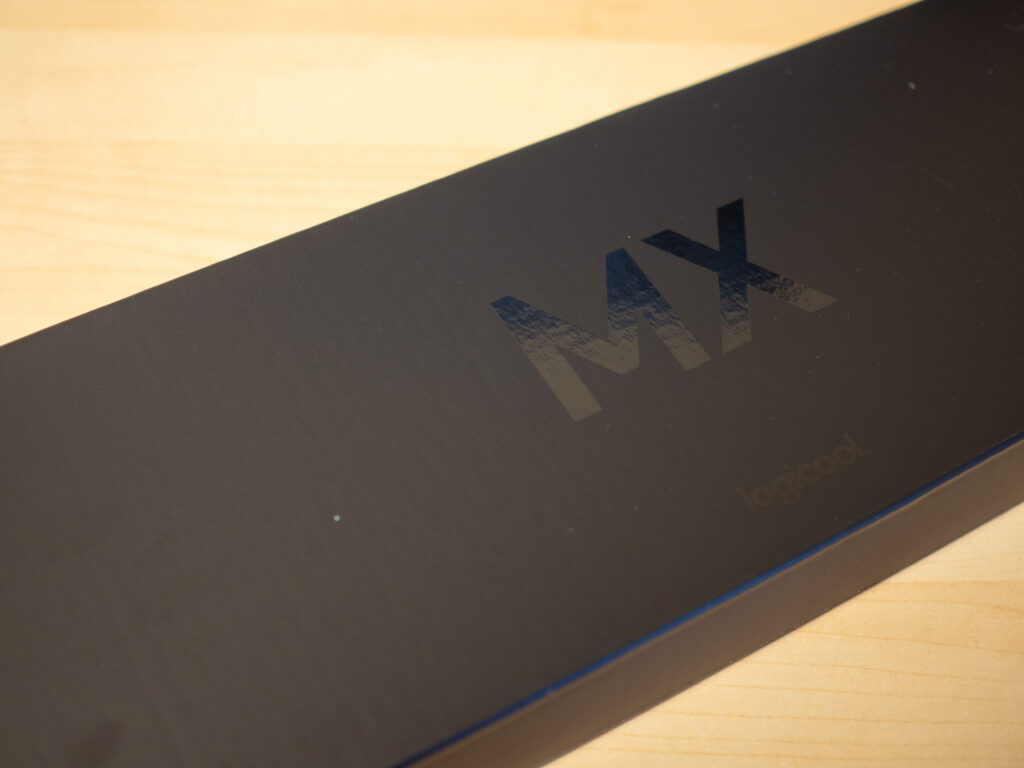
外箱 
外箱の蓋を開けたところ

色は一色 ダークグレーとでもいいましょうか(公式ではグラファイトとなっています)とても落ち着いた色です。
派手な一部のゲーミングマウスと違って仕事の場でも違和感なく使えるでしょう。個人的には気に入っています。
全体的にはキーボード本体とキーストロークは浅め(薄め)です。まず目につく大きな特徴としてはキートップにある丸形で凹みですね。キーの中心に指を自然にガイドする形になりスムーズなタイピングにつながるというのがセールスポイントの一つです。
基本的なキー配列は10キー付きの日本語レイアウトですが、WindowsとMac両対応!これが私にとって大切!
Windowsのスタートボタン MacのCommandやOptionなどがそれぞれ存在するのでOSをまたいて操作しても直感的でわかりやすいです。


一方全体のレイアウトとしては両対応であるがゆえもあり独特な部分もあるので戸惑う場面もあるかもしれません。例えばFキーでF4とF5 F8とF9の間の間隔がありません。慣れの問題もあるかと思いますが、こだわる方は気にしてみてください。
底部にはゴム足が付いていますので机の上で滑りにくくなっているのも地味にありがたいです。
また本体に若干の傾斜がありますが、個人的には自然な感じで違和感はありません。専用パームレストも販売されていますのでより快適さにこだわる人は使ってみてもいいかもしれませんが、純正品はお高いので他に自分に合うのを探されてもいいと思います
本機は無線式なので充電用としてUSB-TypeC端子が採用されており右上のスイッチと並んで本体右上側の側面に備えてられています
また電源のインジケーターも備えます (充電しながらの使用はできますが、信号のやりとりは無線です)

充電ケーブルの取り回しもあるのでこういった端子の配置は地味に気をつけたいポイントです。またPCとの接続に用いるUnifyレシーバーが付属しています(Macに特化したFor Macモデルには付属していません)

MX-800の主な機能
上で書きましたがマウスのFlow機能にリンクしてデバイスの切り替えが自動で行われることが最大の特徴と私は理解しています。さらにマウスにリンクせずともEasySwichにて最大3台のデバイスをボタン一つで切り替えることが可能となります。この機能が便利すぎて購入の動機の半分は占めています。
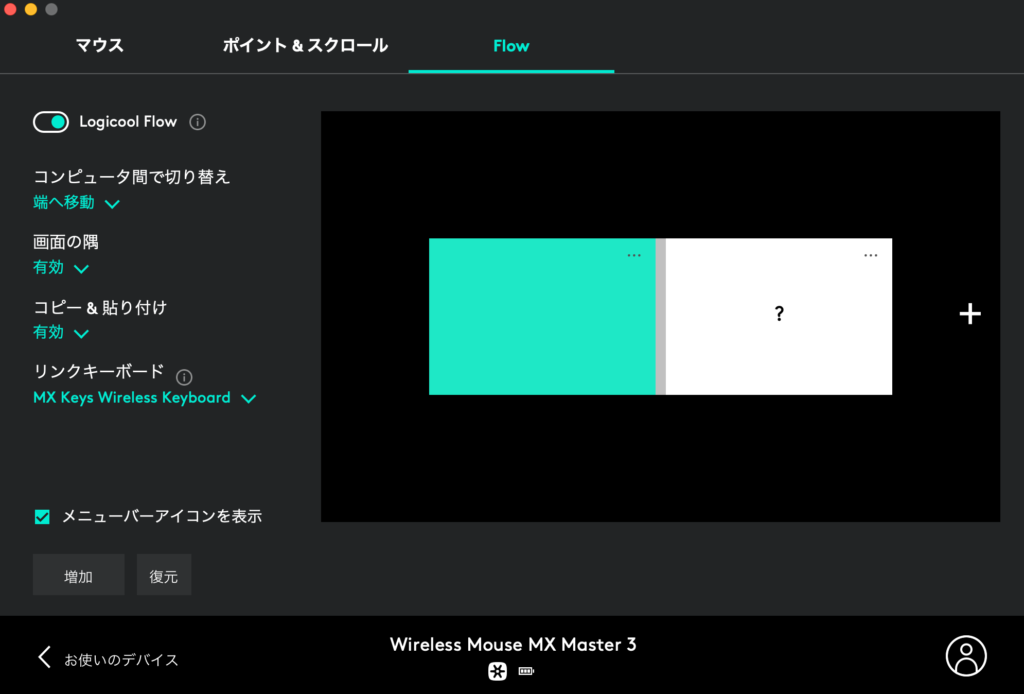
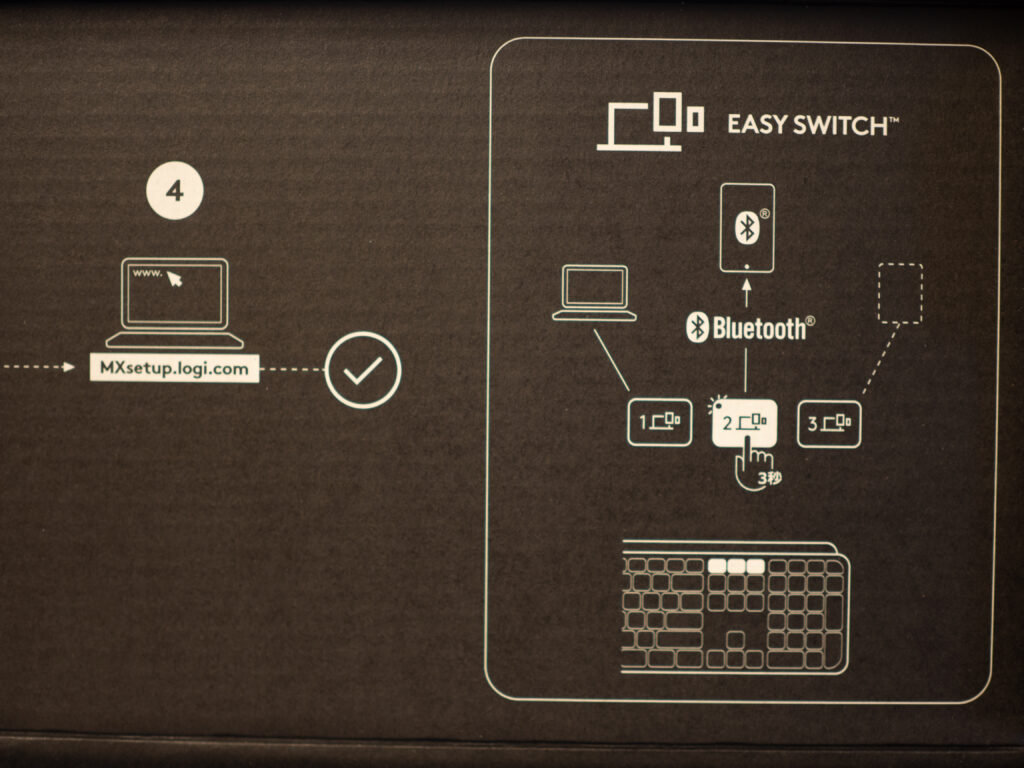
外箱の蓋の裏にあるEasySwichのイメージ 
本体の写真
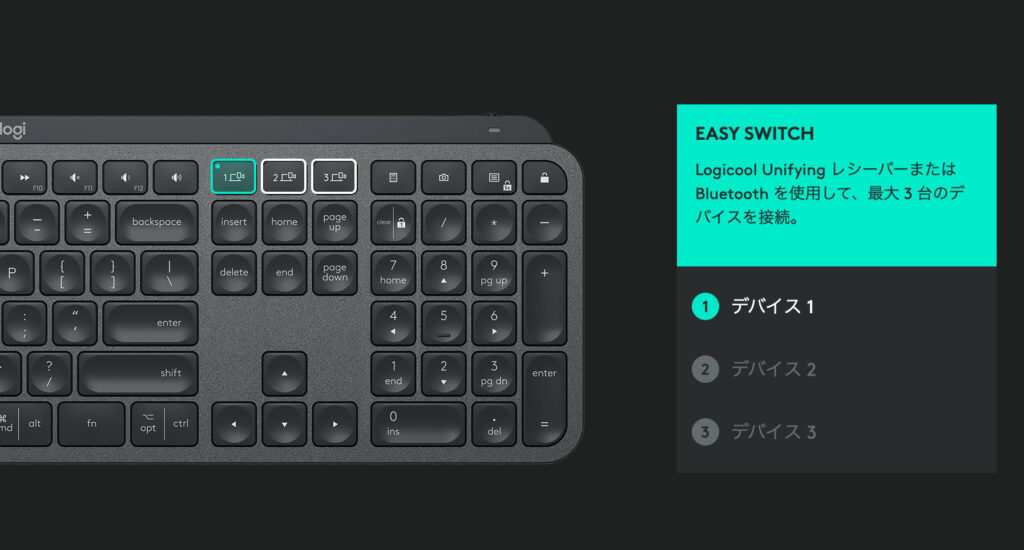
またこのキーボードにはこバックライトがついていますので暗い場所の作業でも支障がでにくく、また好みの問題ではありますが演出面でも多少映えます。ただし単色なのでゲーミングキーボードのようにカラフルに光るわけではありません 演出よりは実用性を目的としていますね。ただしいずれにしてもバックライトを使うと当然その分バッテリーを消耗しますので注意が必要です。
まあ本キーボードはモバイル向けの製品ではないのでそのあたりは考慮しなくてもよいかもしれませんが私は必要性を感じていないのでオフにしています。
バックライトは手を近づけると自動で点灯するので試しに設定してみましたが慣れるまでは不思議な感じでしたね。バックライト付きのキーボードは初めてでしたので未来感(個人的感想)はありますがそのうち慣れてしまうとは思います。
ちなみにバッテリーはバックライトOnで10日、Offで最長5か月持続するとのこと。
まあ、カタログスペック通りにはならないかもしれませんが少なくとも充電は週一ペースでも十分な感じですね
アプリ上で電池残量の表示はしてくれるのと、実際に表示は見ていませんがバッテリーが無くなってきたら通知する機能があります。
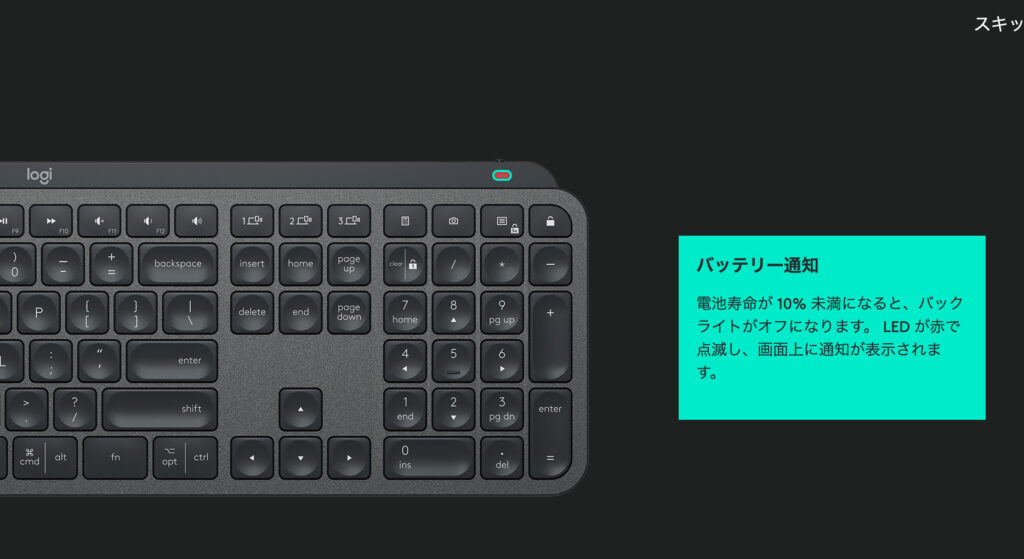
キーボード機能については上で書いた通り本機ならではのデバイス切替キーが設置されているほかF1~F12のキーにそれぞれの機能を持たせることが可能です。
Macであればミッションコントロール、ランチパットの起動も含め特定のアプリの起動やショートカットの割付も可能となりますのでマウス同様自分の好みに合わせたカスタマイズが可能です。
Apple純正のマジックキーボードにも同じような機能がありますがさらに多機能になった感じですね
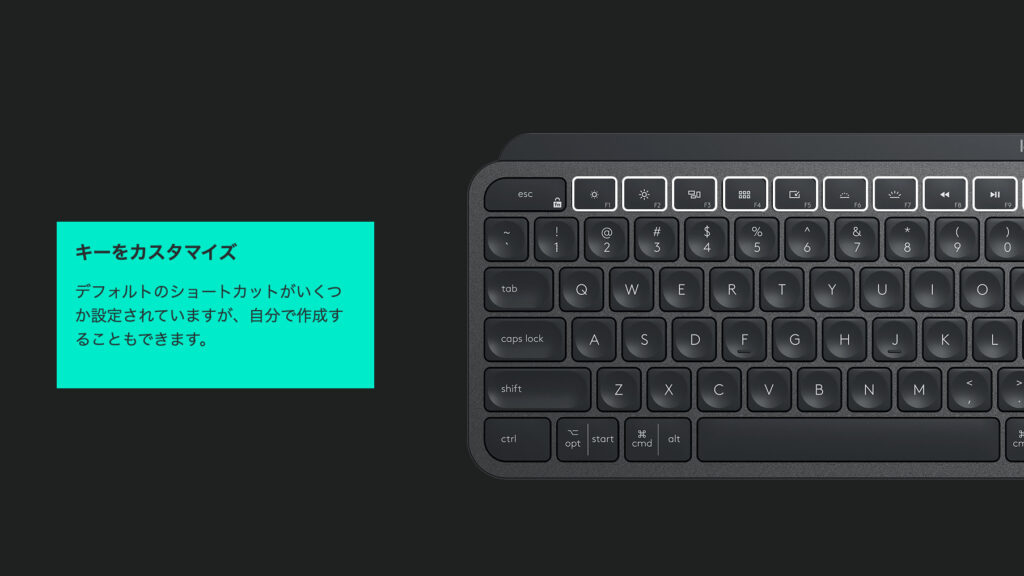
これ以外にも電卓や画面ロック スクリーンショットなどのボタンが備えられていて、これも便利ではあるのですが、これらのボタンは他の機能に割り当てが可能で自分の好みに合わせたカスタマイズ性の高さが光ります
そしてそれら機能の設定はマウスと同じ専用アプリで行いますがマウス同様わかりやすいので悩むことはないでしょう(機能が多すぎて割り当てに悩むかも)
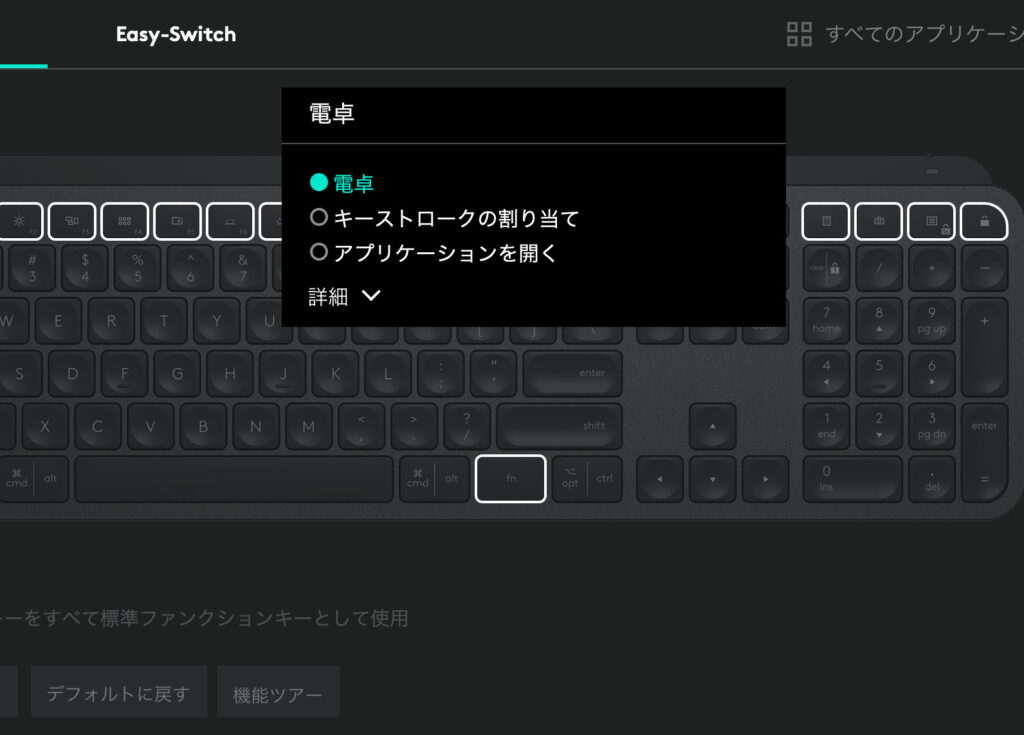
さらに本キーボードとMx-Master3マウスを組み合わせてLinkDuoを設定することでさらに機能の拡張性が高めることが可能です。例えばファンクションキーとマウスジェスチャを組み合わせた機能も設定できます。多機能の鬼!正直私はそこまで使いこなしてはいません。
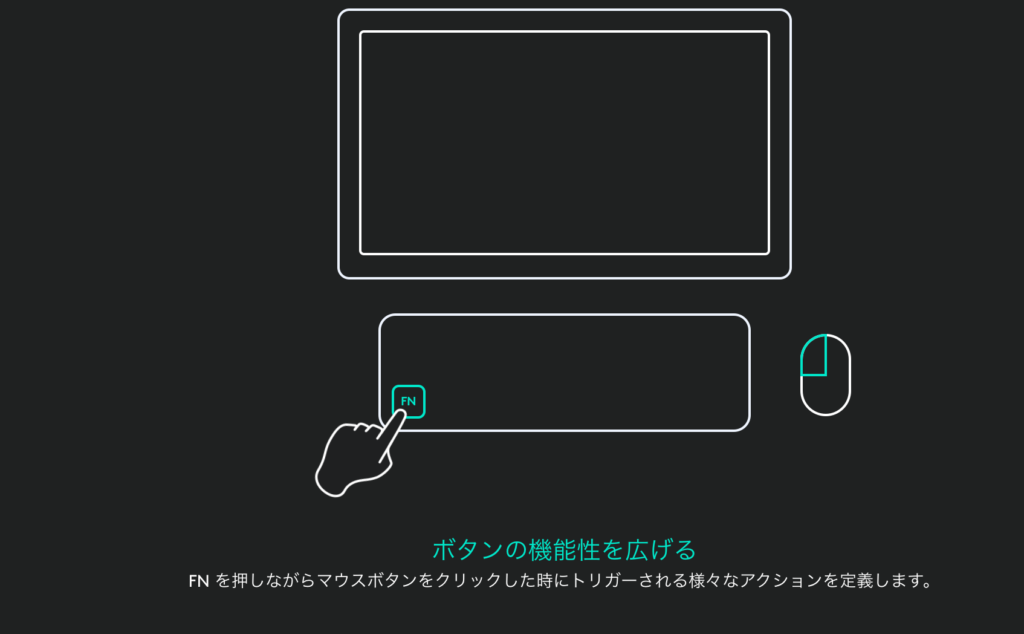
ちなみにF1〜F12にはそれぞれ機能を割り振れるのですが、右下画像の「F1,F2などのキーを〜」の部分にチェックを入れることで従来のボタン機能(例えばF8で半角変換)を優先して使うこともできます その場合はFnキーとF1〜F12を組み合わせて押すことで設定のアプリで設定した機能が働くようになります。さらにこの切り替えをFnキー+Escキーで行うことができる至れり尽くせりの仕様 文字入力をしている時とマウス中心で入力している時で使い分けることができるのですからよく考えられています。
PCとの接続について
PCとはブルートゥースで接続できますが、より安定させるためには付属のレシーバーを使った方がよさそうです。
ちなみに我がM1Macmini及びサブのWindowsノートPCでは今回のキーボードもマウス同様にブルートゥースでは認識しませんでしたのでレシーバーを使いました。レシーバーはマウスで使っている物をそのまま使えるので本機に付属してきたレシーバーは予備で保管することにしました。機器との接続はレシーバーと専用アプリで機器の登録をする形になります。
接続対象がMacのみであればMacに特化させた「For Mac」モデルがあるのでそちらでもいいと思いますが、その代わりレシーバーは付属していません。(ForMacモデルはマウスにもあります)
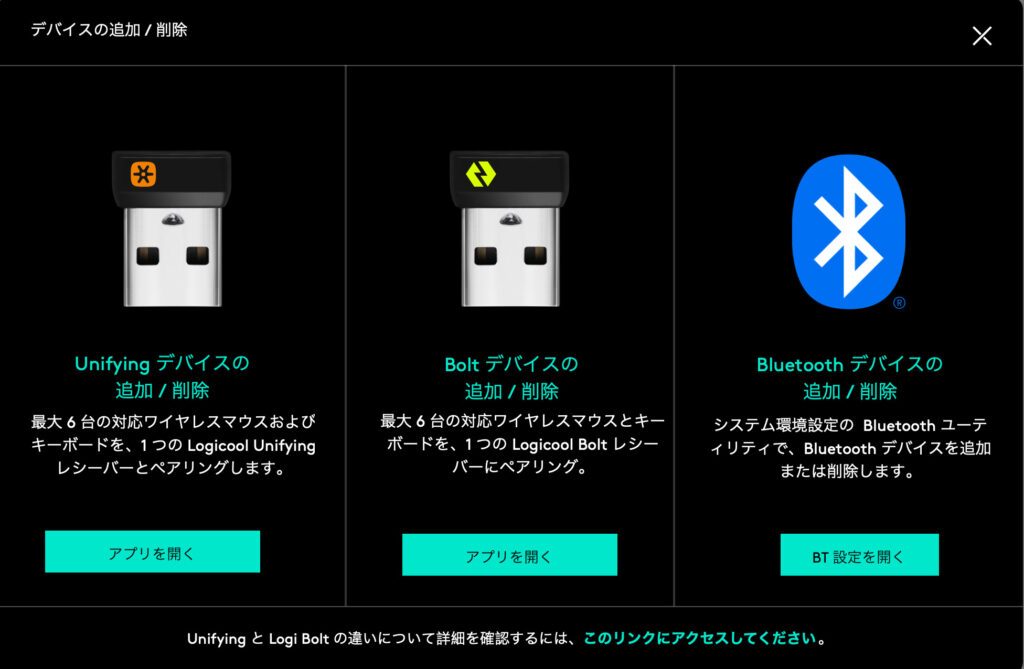
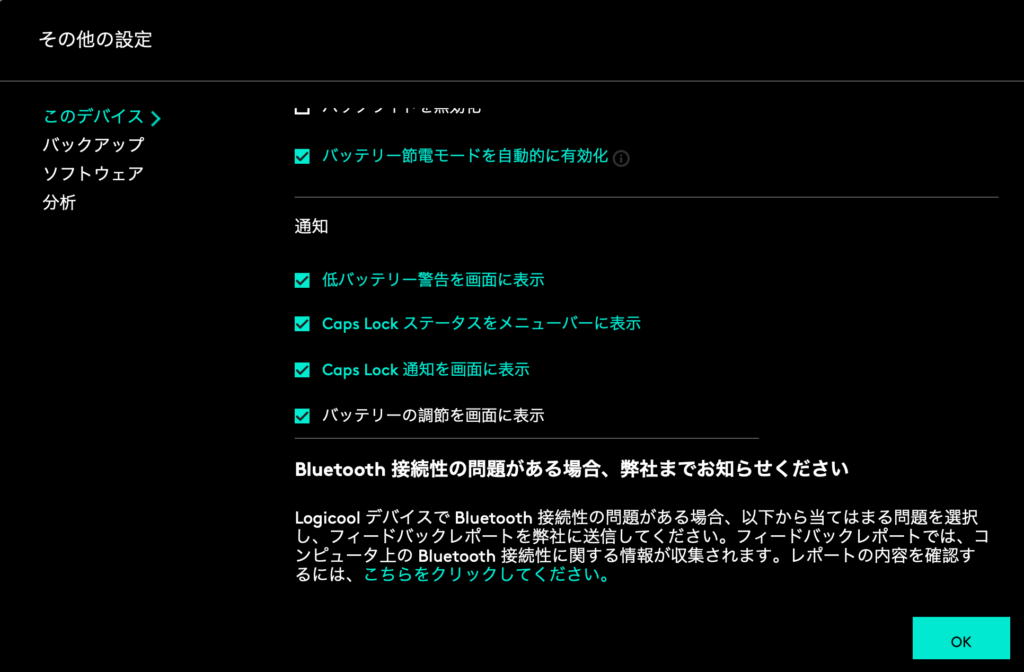
ちなみに私はしていませんがブルートゥース接続に問題がある場合は問い合わせしてくださいという旨の表記がアプリにありました。「こちらをクリックしてください」という案内のURLは下記になります。個人的にはUnifyレシーバーで問題がないため気にしないのですが、レシーバーを使うとUSBポート1つをそれに取られてしまいますので気になる方が要チェックです
https://support.logi.com/hc/ja/articles/360023358053
使ってみた感想
本機はPerfectStrokなる打鍵感をアピールしていますが、文字入力した感想としましては剛性感を感じます。
本体の重量もありますがシャーシがしっかりしている印象で、たわみなども無く安定感はありますし上に書いたようにゴム足があるので容易にずれたりるす事はありません。キーボード面に鉄板が敷いてあるそうなのでそれが良い影響をあたえていそうですね。
機能などを考慮しても値段相応なものは感じますが、ただし打鍵感は好みもあると思うので他のメーカーのキーボードと比較しての優位性については言及しにくいです。
上でも書いた通り個人的には打鍵感にあまりこだわってはいません。というのも私が本格的に文字入力をするのはこういったブログの執筆ぐらいなものです。
仕事や趣味で一日に何千、何万文字もタイピングする人とはこだわりの差はあって当然だと思いますし、当然キーボードの仕様の差からくるものもあります。こだわりの強い方は試し打ちできるお店で試してみてくださいね。
(もっともこだわる方には私がここで申し上げるまでもないことかもしれませんね)
機能面ではやはりPCデバイスの切り替えが早くできるので本当に便利です。
WindowsとMacの切り替えて使う運用が続いている間は他のものを使う気がしません
そのほかファンクションキーを使用した操作なども慣れてしまえば便利ですね
スクリーンショットのキャプチャやデスクトップの切り替えもボタン一つです。さらに同じロジクールのMX Master3のマウスと組み合わせることでより機能が拡張性されますのでまんまと囲い込まれたなという感じでしょうか
ちょっと気になる点としては通信がシビア
マウス、キーボードともにに見られた現象ですが、しばらく使っていると通信が途切れ途切れになることがありました。
あれこれ試した挙句レシーバーの位置をUSBハブを使ってより近い位置に変えたことで解消しました。
原因としてMac本体(レシーバーの位置)をディスプレイの奥に設置しているからだと思いますが、外付けのUSBハブを使ってそのハブにレシーバーを接続し、今までより手前(マウス、キーボードに近い位置に設置しなおしました)
レシーバーとの接続最大距離は10mとのことだったのでまさか1mも離れていない距離でこのような問題が起きるとは思いませんでした。
通信に関しては他の方のレビューでも不安定になるような現状を見かけることはありましたが、正常に使えているレビューも多かったのでそれぞれの環境に起因した問題かもしれませんが10mを過信せずにできるだけ障害物のない近い位置に設置した方が良さそうです。
まとめ
上に書いたようにキーボードの方式や打鍵感にこだわる方には好みもあるので何ともいえませんがそこはさておき、キーボードとしては完成度の高い一品です。
マウスもそうでしたが特にMac Windows間のようにOSをまたいだキーボードの切り替えなどを頻繁に行うのであれば相当に便利ですし、キーの割り当てもハマればかなり便利に使うことができるでしょう
一方ブルートゥースの認識や通信の安定性については我が家の環境によるかもしれませんんがもう少し改善を望みたい点があることは確かです。 ただレシーバーを通じたペアリングや設定なども簡単なのは高く評価したいポイントです
私個人としては機能性に惹かれているので上記通信の不安定さもあり有線使用ができればいうことはありませんでしたね。
上でも書いた通り不満が無いわけではありませんがかなり高い満足度が得られているのは便利すぎる多機能ゆえです。
マウスもキーボードも安いものは安いですし、逆に高いものもある世界ですが、個人的には日常的に使うものについてはできれば気に入ったものを使いたいと考えています。いいものを使えば満足度も高くなりますし、このようなデバイス機能にかかわるところは生産性にも大きく影響します。ちょっとしたことでイラッとしたり不便さが解消されることについてあまり軽視したくないんですよね。
ちなみにこのMX KEYSにはシリーズで10キーを省略したミニマリストに特化したMiniモデルもあります こちらにはディクテーションキーや絵文字キーなどユニークなキーが設置されていますので興味がある方はチェックしてみてくださいね。
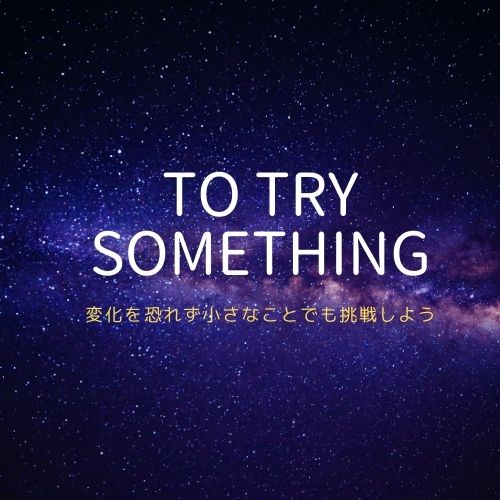


































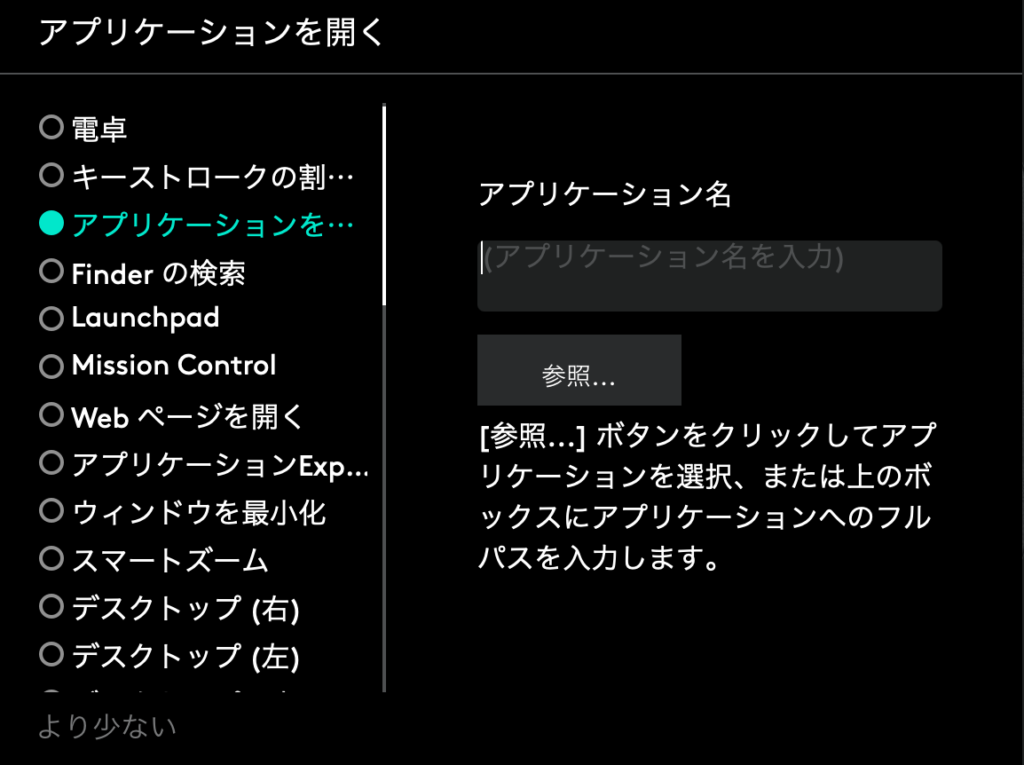
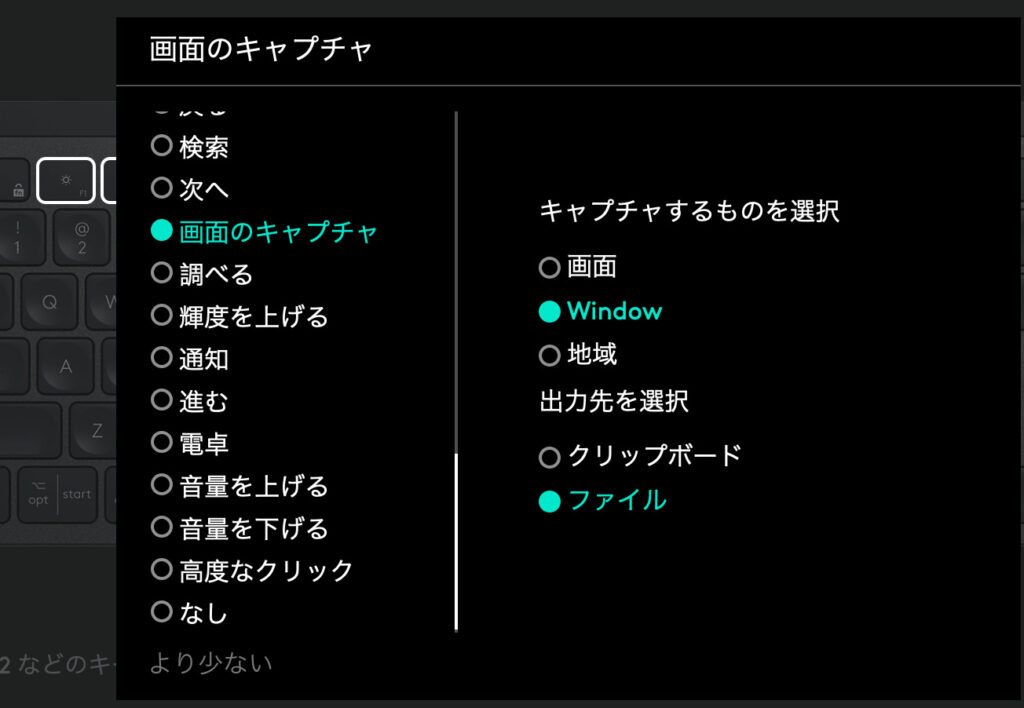
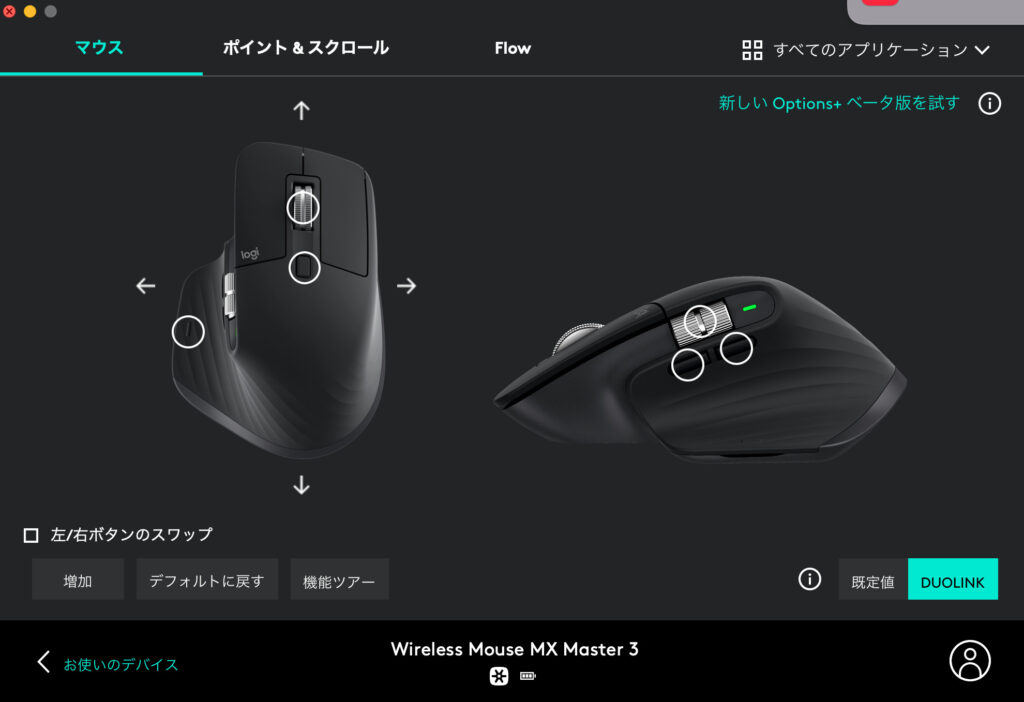
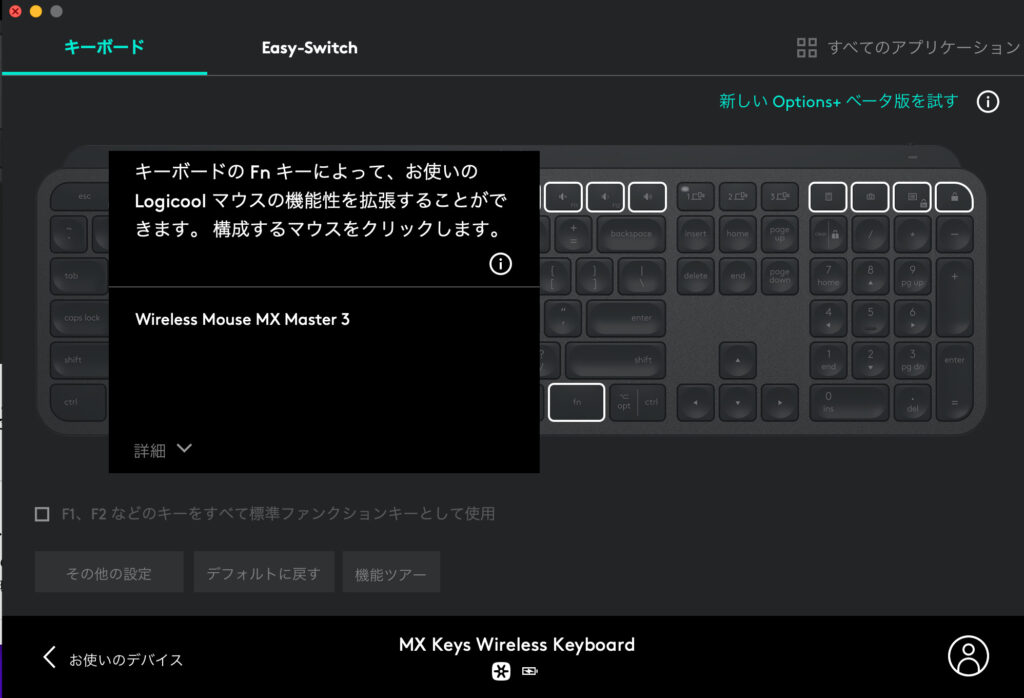

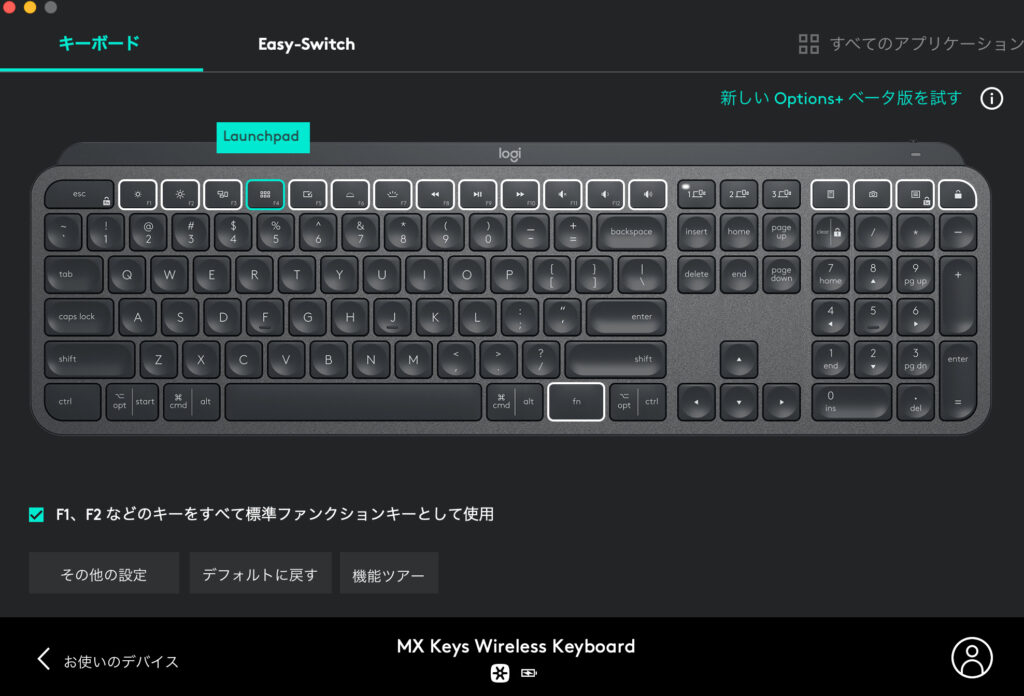

















コメントを残す